表格分类汇总
- 格式:docx
- 大小:14.09 KB
- 文档页数:2
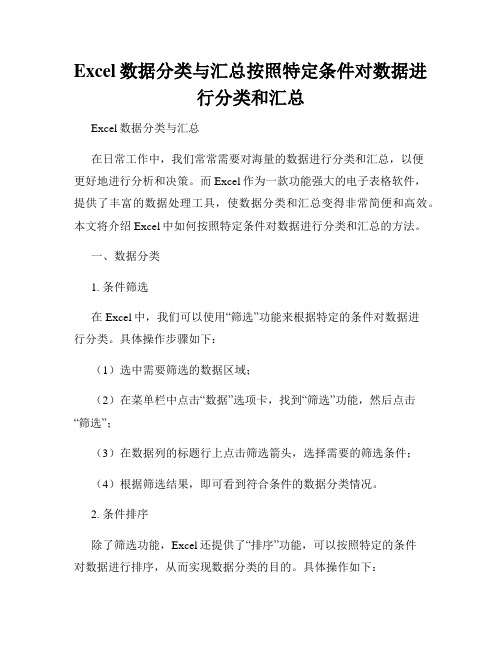
Excel数据分类与汇总按照特定条件对数据进行分类和汇总Excel数据分类与汇总在日常工作中,我们常常需要对海量的数据进行分类和汇总,以便更好地进行分析和决策。
而Excel作为一款功能强大的电子表格软件,提供了丰富的数据处理工具,使数据分类和汇总变得非常简便和高效。
本文将介绍Excel中如何按照特定条件对数据进行分类和汇总的方法。
一、数据分类1. 条件筛选在Excel中,我们可以使用“筛选”功能来根据特定的条件对数据进行分类。
具体操作步骤如下:(1)选中需要筛选的数据区域;(2)在菜单栏中点击“数据”选项卡,找到“筛选”功能,然后点击“筛选”;(3)在数据列的标题行上点击筛选箭头,选择需要的筛选条件;(4)根据筛选结果,即可看到符合条件的数据分类情况。
2. 条件排序除了筛选功能,Excel还提供了“排序”功能,可以按照特定的条件对数据进行排序,从而实现数据分类的目的。
具体操作如下:(1)选中需要排序的数据区域;(2)在菜单栏中点击“数据”选项卡,找到“排序”功能,然后点击“排序”;(3)选择需要排序的列,并设置排序的顺序(升序或降序);(4)点击“确定”,即可看到按照特定条件排序后的数据分类结果。
3. 分类汇总表在Excel中,我们还可以利用分类汇总表的功能,根据数据中的某一列进行分类,并进行统计和汇总。
具体操作如下:(1)在数据表格旁边新增一列,用来填写分类标准;(2)在新增的列中,根据数据的特点,给不同的数据打上相应的分类标识;(3)在菜单栏中点击“数据”选项卡,找到“分类汇总表”功能,然后点击“分类汇总表”;(4)按照提示,设置分类列和汇总列,点击“确定”,即可生成分类汇总表格。
二、数据汇总1. 条件求和在Excel中,我们可以使用“求和”函数对特定条件下的数据进行求和汇总。
具体操作如下:(1)在需要求和的单元格中输入“=SUM(IF(条件,求和区域))”;(2)按下“Ctrl+Shift+Enter”组合键,即可得到特定条件下的数据求和结果。

Excel中如何进行数据的分类与汇总操作在日常工作和生活中,我们经常会用到 Excel 来处理各种各样的数据。
而对数据进行分类与汇总操作,能够帮助我们更快速、更清晰地理解和分析数据,从而做出更明智的决策。
接下来,我将详细为您介绍在 Excel 中如何进行数据的分类与汇总操作。
首先,让我们来了解一下什么是数据的分类与汇总。
简单来说,分类就是将数据按照某个特定的标准或条件进行分组,比如按照产品类型、地区、时间等。
而汇总则是对分类后的数据进行计算,比如求和、平均值、计数等。
在 Excel 中,进行数据分类与汇总操作之前,我们需要确保数据的准确性和规范性。
数据应该整齐地排列在表格中,每一列都有明确的标题,并且同一列的数据类型应该相同。
接下来,我们可以使用“排序”功能来对数据进行分类。
选中需要排序的数据列,然后在菜单栏中选择“数据”选项卡,点击“排序”按钮。
在弹出的排序对话框中,选择要排序的列和排序方式(升序或降序)。
例如,如果我们要按照销售额从高到低进行排序,就选择销售额列,并选择降序排序。
完成排序后,我们就可以使用“分类汇总”功能来进行汇总操作了。
同样在“数据”选项卡中,找到“分类汇总”按钮并点击。
在弹出的分类汇总对话框中,我们需要设置分类字段(就是我们刚刚排序的字段)、汇总方式(求和、平均值、计数等)以及要汇总的列。
比如,我们要按照产品类型分类,并计算每种产品的销售额总和,就选择产品类型作为分类字段,汇总方式选择求和,汇总项选择销售额列。
另外,如果我们的数据有多个分类层次,比如先按照地区分类,然后在每个地区内再按照产品类型分类,我们可以先对地区进行排序和分类汇总,然后再次对产品类型进行排序和分类汇总。
在进行第二次分类汇总时,需要注意勾选“替换当前分类汇总”选项,否则会出现重复汇总的情况。
还有一种常见的情况是,我们可能需要对筛选后的数据进行分类汇总。
这时候,我们需要先进行筛选操作,然后再进行分类汇总。

excel分类汇总技巧Excel是一款功能强大的电子表格软件,被广泛应用于数据处理和分析工作中。
在使用Excel进行分类汇总时,我们可以利用一些技巧来提高工作效率和数据准确性。
本文将介绍一些常用的Excel分类汇总技巧,帮助读者更好地利用Excel进行数据整理和分析。
一、筛选数据在Excel中,筛选数据是最基本的分类汇总技巧之一。
通过筛选功能,我们可以根据特定的条件快速筛选出符合要求的数据,并将其展示在一个新的表格中。
使用筛选功能的步骤如下:1.选中需要筛选的数据区域;2.点击“数据”选项卡上的“筛选”按钮;3.在弹出的筛选列表中选择需要的条件;4.点击“确定”,即可将符合条件的数据筛选出来。
二、排序数据对数据进行排序是分类汇总的另一种常用方法。
通过对数据进行排序,我们可以按照某一列或多列的数值大小、字母顺序等进行排序,从而将数据整理成有序的形式。
使用排序功能的步骤如下:1.选中需要排序的数据区域;2.点击“数据”选项卡上的“排序”按钮;3.在“排序”对话框中选择排序的列和排序方式;4.点击“确定”,即可将数据按照指定的条件进行排序。
三、使用数据透视表数据透视表是Excel中强大的数据分析工具,可以将大量数据进行分类汇总,并进行多维度的数据分析。
使用数据透视表的步骤如下:1.选中需要创建透视表的数据区域;2.点击“插入”选项卡上的“数据透视表”按钮;3.在“创建数据透视表”对话框中选择需要汇总的字段和汇总方式;4.将字段拖放到透视表的行、列和值区域中,形成对应的汇总表格。
四、使用条件汇总函数Excel提供了一系列的条件汇总函数,如SUMIF、COUNTIF、AVERAGEIF等,可以根据指定的条件对数据进行汇总计算。
以SUMIF函数为例,使用步骤如下:1.确定需要汇总的数据区域和条件区域;2.在汇总结果所在的单元格中输入SUMIF函数的公式,如“=SUMIF(A1:A10,">60",B1:B10)”;3.按下回车键,即可得到符合条件的数据的汇总结果。

分类汇总excel操作方法Excel是一种非常强大的电子表格软件,拥有非常丰富的功能和操作方式。
其中,分类汇总是Excel中常用的功能之一,可以帮助用户方便地对大量数据进行分类整理和汇总。
下面将详细介绍Excel中分类汇总的操作方法。
一、分类汇总的作用分类汇总的功能主要是将Excel表格中的数据按照某种规则进行分类,然后汇总各类别的数据,便于用户进行分析和比较。
分类汇总是Excel中较为常用的功能之一,适用于各种数据分析和统计工作。
二、按列汇总数据按列汇总数据是指按照表格中某一列的数据进行分类和汇总。
例如,可以按照产品名称、销售地区、订单日期等字段进行分类汇总。
操作方法:1. 打开需要进行分类汇总的Excel表格,并选中含有列标题和数据的区域。
2. 在“数据”选项卡中,选择“分类汇总”。
3. 在弹出的“分类汇总”对话框中,选择需要分类汇总的列标签所在的列,然后选择要汇总的值所在的列。
4. 在“汇总值”选项中选择要进行的统计方式,例如平均值、最大值、最小值、计数、求和等等。
5. 最后点击“确定”按钮,Excel就会按照所选的列标签和汇总值来进行分类汇总。
三、按行汇总数据按行汇总数据是指按照表格中某一行的数据进行分类和汇总。
例如,可以按照销售日期、客户姓名、商品名称等字段进行分类汇总。
操作方法:1. 在需要分类汇总的Excel表格中,选中需要汇总的行和列区域。
2. 在“数据”选项卡中,选择“分类汇总”。
3. 在弹出的“分类汇总”对话框中,选择行标签所在的行和要汇总的值所在的列。
4. 在“汇总值”选项中选择要进行的统计方式。
5. 最后点击“确定”按钮,Excel就会按照所选的行标签和汇总值来进行分类汇总。
四、针对多列数据进行分类汇总在一些表格中,需要按照多列数据进行分类汇总。
例如,可以按照订单日期和销售人员姓名两列数据进行分类汇总。
操作方法:1. 选中需要分类汇总的Excel表格区域。
2. 在“数据”选项卡中,选择“分类汇总”。

分类汇总创建方法
宝子!今天来跟你唠唠分类汇总咋创建哈。
咱先说在Excel里怎么做分类汇总。
你得先把数据整理好,这就像整理你的小书桌一样,要规规矩矩的。
比如说你有一堆销售数据,不同地区、不同产品的销售额啥的。
然后呢,你要确定按照啥来分类,这是关键一步哦。
就好比你要把你的衣服分类,是按颜色呢,还是按季节。
在Excel里,你可以选中数据区域,然后找到“数据”菜单里的“分类汇总”选项。
点进去之后呀,你要告诉Excel按照哪一列来分类,比如说按地区分类。
接着呢,再选择你要汇总的内容,像销售额求和之类的。
这就像是告诉它,把每个地区的销售额都加起来。
还有哦,如果你发现分类汇总之后的结果不是你想要的,别慌。
你可以把分类汇总清除了重新来。
就像你搭积木搭错了,推倒重新搭就好啦。
再说说在纸质文档上怎么做分类汇总。
这就有点像整理你的笔记啦。
你可以先把内容大致看一遍,找出那些相似的部分。
比如说你在整理历史笔记,关于各个朝代的政治、经济、文化。
你就可以把每个朝代的这些方面分别归类。
你可以拿不同颜色的笔来做标记,这样看起来就很清晰。
红色标记政治相关的,蓝色标记经济的。
然后把相同颜色标记的内容整理到一起,这就是一种简单的分类汇总啦。
宝子,分类汇总其实没那么难,只要你思路清晰就好啦。
就像你整理自己的小天地一样,只要你知道东西该放哪,那就一切都很顺利。
不管是在电子表格里还是纸质文档上,掌握了这个小技巧,以后处理信息就方便多啦。

如何在WPS中创建数据表表分类汇总数据表是WPS表格中用于存储和处理数据的基本单位。
当数据量庞大时,我们常常需要对数据进行分类汇总,以便更好地分析和理解数据。
本文将介绍如何在WPS中创建数据表表分类汇总,帮助您更高效地处理数据。
一、准备数据表在开始创建数据表表分类汇总之前,首先需要准备一份数据表。
您可以手动输入数据,也可以从其他文件中将数据复制粘贴到WPS表格中。
确保数据表中有足够的分类字段和数据字段,以便后续的分类汇总操作。
二、创建数据表分类在WPS表格中,选择您想要进行分类汇总的数据表。
点击“数据”选项卡,然后点击“分类汇总”按钮。
在弹出的分类汇总对话框中,选择需要分类的字段,并将其拖拽到“行标签”区域。
这样WPS表格就会按照该字段的值进行分类。
三、添加汇总字段在分类汇总对话框中,选择需要汇总的字段,并将其拖拽到“数据”区域。
WPS表格将自动根据您选择的字段进行求和、计数等操作,生成分类汇总结果。
四、设置分类汇总样式为了使分类汇总结果更加清晰明了,您可以设置分类汇总样式。
在分类汇总对话框中,点击“设置”按钮,可以自定义分类汇总的样式、排序方式等。
五、完成数据表分类汇总点击“确定”按钮,WPS表格将根据您的设置进行数据表分类汇总。
分类汇总结果将呈现在新的工作表中,方便您进行进一步的数据分析。
六、其他分类汇总操作除了按照字段进行分类汇总外,WPS表格还支持多种其他分类汇总操作,如透视表的创建、按照条件进行分类汇总等。
您可以根据实际需求选择不同的分类汇总方式,提高数据处理效率。
总结:在WPS中创建数据表表分类汇总是一项非常实用的功能。
通过分类汇总,我们可以更好地理解和分析数据,从而做出准确的决策。
希望上述步骤和操作能够帮助您在WPS中轻松创建数据表分类汇总,提高工作效率。
如果您对其他WPS表格的功能操作也感兴趣,可以继续探索WPS表格的使用手册,进一步发掘其丰富的功能和便捷的操作方式。
工作表中按类别进行分类汇总
在进行数据分析时,将数据按照不同的类别进行分类汇总是非常常见的操作,特别是在使用电子表格软件时。
下面介绍一下如何在工作表中按类别进行分类汇总。
1. 确定分类依据:首先需要确定按照什么标准对数据进行分类,例如按照地区、产品类型、销售人员等。
2. 创建汇总表:在工作表中创建一个新表格,在表格中设置好分类依据的列,并在表格中创建汇总的列。
3. 编写公式:使用SUMIF、COUNTIF等函数编写公式,按照分类依据对数据进行汇总。
4. 自动填充公式:将公式应用到整个汇总表中,使得汇总表自动根据数据更新。
5. 格式化汇总表:为了让汇总表更加清晰易读,可以使用各种格式化方法,如颜色填充、字体加粗等。
以上就是在工作表中按类别进行分类汇总的方法,可以帮助我们更加高效地对数据进行分析和汇总。
- 1 -。
wps 表格分级汇总摘要:一、引言:了解WPS表格分级汇总的必要性二、WPS表格分级汇总的操作步骤1.创建分级表格2.数据分级的设置3.表格汇总功能的应用4.实例演示:商品销售数据分级汇总三、WPS表格分级汇总的优势1.方便快捷的数据整理2.提高数据分析效率3.易于掌握和普及四、结语:WPS表格分级汇总在实际工作中的应用价值正文:一、引言在日常生活和工作中,我们经常会遇到需要对数据进行分类汇总的情况。
为了提高数据处理的效率,WPS表格提供了便捷的分级汇总功能。
本文将详细介绍WPS表格分级汇总的操作步骤和实际应用场景,帮助你轻松掌握这一实用技巧。
二、WPS表格分级汇总的操作步骤1.创建分级表格在进行分级汇总之前,首先需要创建一个分级表格。
你可以通过以下步骤来实现:(1)在新建的一个WPS表格中,选中第一行作为标题,输入相应的列名,如“商品名称”、“销售数量”等。
(2)在第二行开始,逐个单元格输入数据,根据需要设置相应的数据格式。
(3)根据实际需求,可以继续添加更多的行和列,以满足数据分类的需求。
2.数据分级的设置完成表格创建后,接下来要对数据进行分级。
你可以通过以下步骤来实现:(1)选中需要分级的列,如“商品名称”。
(2)在“开始”选项卡中,点击“排序和筛选”按钮,选择“自定义排序”。
(3)在弹出的对话框中,根据需要设置排序字段和顺序,然后点击“确定”。
3.表格汇总功能的应用数据分级完成后,你可以通过以下步骤进行表格汇总:(1)选中需要汇总的列,如“销售数量”。
(2)在“数据”选项卡中,点击“公式”按钮,选择“求和公式”或其他汇总函数。
(3)在弹出的对话框中,根据需要设置公式范围,然后点击“确定”。
4.实例演示:商品销售数据分级汇总以下以一个商品销售数据表格为例,演示如何进行分级汇总:(1)创建一个包含商品名称、销售数量等列的表格。
(2)对商品名称进行分级设置,如按品牌、类别等进行分类。
(3)对销售数量列进行求和汇总,得到各个品牌、类别的销售总额。
excel表格中分类汇总Excel表格中分类汇总可以通过多种方式实现,包括使用函数、排序、筛选等。
以下是其中的一些常用方法:1.使用SUMIF函数:SUMIF函数可以根据某一条件对一个区域进行求和,可以用来进行分类汇总。
例如,如果需要将一列数据按照“地区”来汇总,可以使用该函数进行计算。
具体公式如下:=SUMIF(地区区域,地区名称,汇总区域)。
其中,“地区区域”指的是数据源中的地区列,可以通过选择该列来指定;“地区名称”指的是要汇总的地区名称,需要手动输入;“汇总区域”则需要指定需要求和的数据源范围。
2. 使用PivotTable(数据透视表):PivotTable可以根据某一列或多列进行分类汇总,同时还可以进行数据分组、排序、计数等操作。
具体可操作如下:a.选中数据区域,然后点击“插入”菜单栏中的“数据透视表”按钮;b.在弹出的“数据透视表创建向导”中,选择需要汇总的数据源范围和汇总方式;c.将需要分组的列拖动到“行区域”(行标签)或“列区域”(列标签)中,然后将需要进行计算的列拖动到“值区域”(值标签)中;d.可选的还有对标签列进行排序、过滤等操作。
3.使用筛选和条件格式:可以使用筛选快速地筛选出需要汇总的数据,然后再使用条件格式来对汇总结果进行可视化处理。
具体步骤如下:a.选中需要汇总的数据区域,然后点击“数据”菜单栏中的“筛选”按钮,选择需要筛选的条件;b.将结果汇总到另外一个单元格或表格中;c.选中汇总结果区域,然后点击“开始”菜单栏中的“条件格式”按钮,选择需要应用的格式。
综上,Excel中分类汇总的实现有多种方式,可以根据具体需求选择相应的方法。
EXCEL对数据进行分类汇总的聪明方法在工作和学习中,我们经常需要处理大量的数据,对数据进行分类汇总是提取信息和展示结果的重要步骤之一。
而EXCEL作为一款强大的电子表格软件,提供了许多智慧的方法帮助我们快速高效地对数据进行分类整理。
下面将介绍几种在EXCEL中进行数据分类汇总的聪明方法,让你的数据处理更加得心应手。
条件格式化条件格式化是EXCEL中一种常用的数据分类汇总方法。
通过设置条件,可以使符合条件的单元格以特定的格式显示,从而快速识别并分类数据。
比如,可以根据数值大小、文本内容等设定条件,让数据按照设定的规则自动分类展示,提高数据可读性和分析效率。
数据透视表数据透视表是EXCEL中一种强大的数据分类汇总工具。
通过简单拖拽字段,就可以实现数据的快速汇总和分类统计。
数据透视表可以按照不同的字段对数据进行分类汇总,同时还可以根据需要进行数据透视图的布局调整,使数据呈现更直观清晰。
公式计算除了条件格式化和数据透视表,EXCEL中丰富的函数和公式也是进行数据分类汇总的利器。
比如,利用SUMIF函数可以根据条件对数据进行求和,利用COUNTIF函数可以统计符合条件的数据个数,利用AVERAGEIF函数可以计算符合条件数据的平均值等。
这些函数的灵活运用可以帮助我们快速准确地分类汇总数据。
图表展示在数据分类汇总的过程中,图表的运用可以使数据更加直观生动。
EXCEL提供了各种类型的图表,如柱状图、折线图、饼图等,可以根据数据特点选择合适的图表类型进行展示。
通过图表的直观呈现,可以更清晰地展示数据分类汇总的结果,帮助他人更容易理解数据分析的。
EXCEL作为一款功能强大的电子表格软件,提供了丰富的工具和功能帮助我们对数据进行分类汇总。
通过条件格式化、数据透视表、公式计算和图表展示等方法的灵活运用,可以让我们在处理数据时更加高效准确。
掌握这些聪明的方法,将有助于提升我们的工作效率和数据分析能力。
在处理数据时,熟练掌握EXCEL中的分类汇总方法,不仅可以简化工作流程,还可以帮助我们更好地理解数据,发现数据的规律和价值。
表格分类汇总
表格分类汇总是指将相关数据进行分类整理,按照不同的类别进行汇总,以表格的形式呈现出来。
这样可以清晰地展示出数据的关系,方便对数据进行分析和统计。
一般来说,表格分类汇总可以按照以下几个方面进行:
1.按照时间进行分类:如按照年、月、日进行分类,汇总不同时
间段的数据。
2.按照地区进行分类:如按照省、市、县进行分类,汇总不同地
区的数据。
3.按照产品进行分类:如按照产品类型、品牌、规格进行分类,
汇总不同产品的数据。
4.按照人员进行分类:如按照部门、职位、姓名进行分类,汇总
不同人员的数据。
表格分类汇总是常用的数据统计方法,可以帮助我们更好地提取和分析数据,并且能够更直观地清楚地展示数据之间的关系。
表格分类汇总可以帮助我们:
1.快速查找数据:表格分类汇总可以将数据按照不同的类别进行
整理,方便快速查找特定类别的数据。
2.统计数据:表格分类汇总可以对数据进行各种统计,如求和、
平均值、最大值、最小值等。
3.发现趋势:表格分类汇总可以通过图表展示数据变化趋势,可
以发现数据变化的规律。
4.做出决策:表格分类汇总可以提供重要的数据支持,可以帮助
做出更科学、更准确的决策。
5.整理数据:表格分类汇总能够把数据整理到一起,便于更好的
管理和分析。
总之,表格分类汇总是一种非常有用的数据统计方法,可以帮助我们更好地管理和分析数据,并且能够更直观地展示数据。